创建和保存电子表格
Google表格可以让您轻松创建所需数量的电子表格。您可以有一个用于预算数字,另一个用于销售预测,另一个用于时间跟踪,以及您可以想到的许多其他目的。可能性几乎是无限的,但是这些可能性都是从一项共同的任务开始的:
创建您的电子表格。以下是入门的简单步骤:
。登录到Google云端硬盘(drive.google.com)。
。单击屏幕左侧的创建按钮。云端硬盘会为您提供可以创建的项目列表。
。单击电子表格。云端硬盘在“表格”界面中显示空白电子表格。
而已;您可以立即开始输入信息。如果您使用了其他电子表格程序(例如Microsoft Excel),则界面应立即看起来很舒适。不要害怕开始四处寻找事物。但请注意,也存在差异。
您可能会注意到的一个直接区别是,表格中没有保存按钮,工具或命令。这是因为程序在输入时会自动连续保存您的信息。这几乎使您无法失去工作,这是一个巨大的好处。您可以确定更改已保存,因为Sheets会在菜单右侧告知您这一事实。 (请参见图1。)
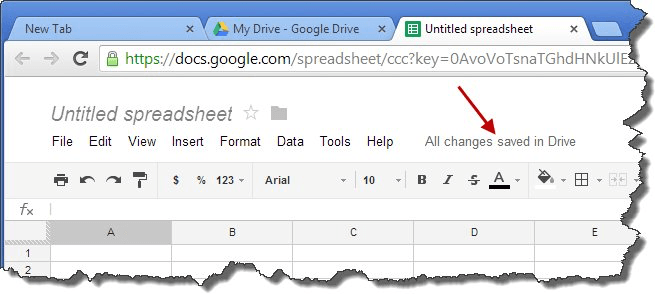
图1.表显示您已经保存了更改。
首次创建电子表格时,Sheets不会为其命名。
嗯,从技术上来说确实可以,但是名称相当笼统(无标题的电子表格),您可能需要将其更改为更具描述性的名称。为此,只需单击屏幕左上角显示的当前名称,Sheets就会显示一个对话框,您可以在其中输入新名称。 (请参见图2。)
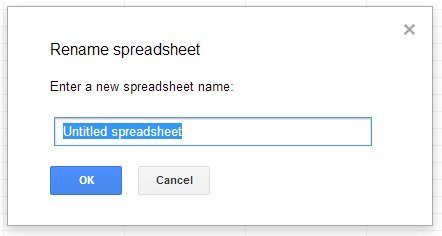
图2.更改电子表格的名称。
将默认名称替换为所需的名称,然后单击“确定”。
工作表会立即更改电子表格的名称并保存信息。现在,您可以根据需要继续开发电子表格。
在处理完电子表格后,您可以关闭浏览器窗口或Google云端硬盘应用。以后登录Google云端硬盘时,您会在云端硬盘中维护的文件列表中找到该电子表格(使用您提供的名称)。您可以单击它以将其打开并恢复工作。